ओएस एक्स में हाल के आइटमों की संख्या कैसे बदलें

OS X 10.11 El Capitan के साथ, Apple ने काफी नए फीचर्स जोड़े हैं, लेकिन सभी हबब और हूपला में, छोटे आइटम हैं जो कंपनी अघोषित रूप से फिसल गए हैं। इनमें से एक हालिया वस्तुओं की संख्या को बदलने की क्षमता है.
आइए आपको दिखाते हैं कि हमारा क्या मतलब है। कई उदाहरणों में, OS X आपके द्वारा कनेक्ट किए गए दस्तावेज़, एप्लिकेशन और सर्वर जैसे हाल के आइटम एकत्र करेगा। उदाहरण के लिए, यहां गो मेनू पर, हम हाल ही में देखे गए फ़ोल्डर की एक सूची देखते हैं, 10 आइटम सटीक होने के लिए, जो डिफ़ॉल्ट है.
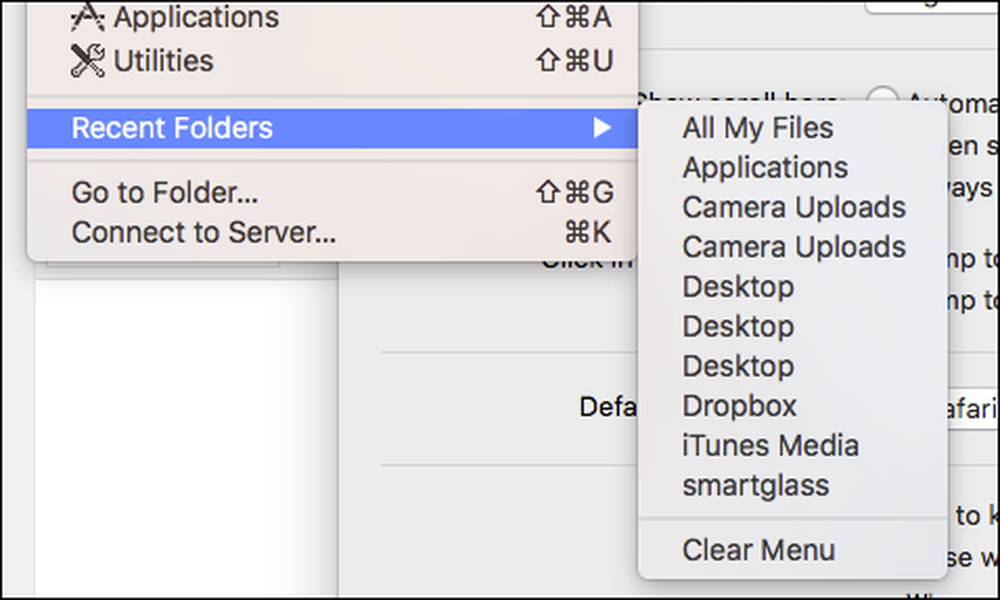 आप किसी भी हाल ही में देखे गए फ़ोल्डर के मेनू को साफ़ कर सकते हैं, लेकिन जब तक आप सेटिंग्स में कॉन्फ़िगरेशन को नहीं बदलते, यह हमेशा कम से कम कार्ड आइटम के साथ वापस भरेगा.
आप किसी भी हाल ही में देखे गए फ़ोल्डर के मेनू को साफ़ कर सकते हैं, लेकिन जब तक आप सेटिंग्स में कॉन्फ़िगरेशन को नहीं बदलते, यह हमेशा कम से कम कार्ड आइटम के साथ वापस भरेगा. अब तक, इन सूचियों में दिखाई देने वाली वस्तुओं की संख्या को बदलना संभव नहीं है, लेकिन एल कैपिटान अपनी सामान्य सेटिंग्स में एक नया विकल्प जोड़ता है.
दस्तावेज़, ऐप और सर्वर जैसे हाल ही में देखी गई वस्तुओं की संख्या को बदलने के लिए, पहले सिस्टम वरीयताएँ खोलें, और फिर “सामान्य” श्रेणी खोलें पर टैप करें। "हाल की वस्तुओं" के लिए नीचे स्कैन करें और, जैसा कि हमने पहले ही उल्लेख किया है, आप देखेंगे कि यह डिफ़ॉल्ट रूप से 10 आइटम दिखाने के लिए सेट है.

इस आइटम पर क्लिक करें और ध्यान दें कि आप सूचियों में कितने हालिया आइटम बदल सकते हैं। आप उन्हें बंद कर सकते हैं या 5 से 10, 15, 20, 30, या 50 में से कोई अन्य संख्या चुन सकते हैं। जब आप "कोई नहीं" चुनते हैं, तो जाहिर है कि आपकी सूची में कोई और आइटम जमा नहीं होगा, लेकिन आपको अभी भी आइटमों को खाली करने की आवश्यकता होगी, जैसे कि पहले वाले स्क्रीनशॉट में.

उस ने कहा, यदि आप एक गोपनीयता-सचेत व्यक्ति हैं और आप नहीं चाहते हैं कि दस्तावेज़, ऐप और सर्वर आपकी हाल की आइटम सूची में दिखाई दें, तो यहाँ वह जगह है जहाँ आप ऐसा कर सकते हैं। यदि, दूसरी ओर, आप चाहते हैं कि आपकी हाल की वस्तुएँ प्रफुल्लित हों, तो आप उस संख्या को मात्र दस से अधिक बढ़ा सकते हैं.
बेशक, यह एल कैपिटन में अपना रास्ता बनाने के लिए एकमात्र छोटा, अपेक्षाकृत अज्ञात सुधार नहीं है। उदाहरण के लिए, हमने हाल ही में आपको दिखाया कि अपने मेनू बार को कैसे छिपाया जाए, जो कि लंबे समय तक मैक उपयोगकर्ताओं के लिए है, यह ध्यान देने योग्य परिवर्तन है.
यदि आपके कोई प्रश्न हैं जो आप पूछना चाहते हैं या टिप्पणी करना चाहते हैं, तो हम आपसे हमारी चर्चा फोरम में अपनी प्रतिक्रिया छोड़ने का आग्रह करते हैं.



